
В этом руководстве мы настроим Grafana для работы за обратным прокси-сервером.
Настройка Proxy Nginx Grafana
Шаг 1. При запуске Grafana за прокси-сервером вам необходимо настроить имя домена, чтобы Grafana знала, как правильно отображать ссылки и перенаправления.
В файле конфигурации Grafana grafana.ini, измените server.domain имя домена, которое вы будете использовать:
vim /etc/grafana/grafana.ini
[server]
domain = example.comПерезапустите Grafana, чтобы новые изменения вступили в силу.
systemctl restart grafana-server
Шаг 2. В Grafana предусмотрена возможность иметь доступ, по дополнительному пути (/grafana):
Чтобы настроить под путь нам необходимо изменить дополнительно два параметра в grafana.ini
Включите подпуть в конце root_url.
Установите serve_from_sub_path в true.
[server]
domain = example.com
root_url = %(protocol)s://%(domain)s:%(http_port)s/grafana/
serve_from_sub_path = trueФайл примет вид:
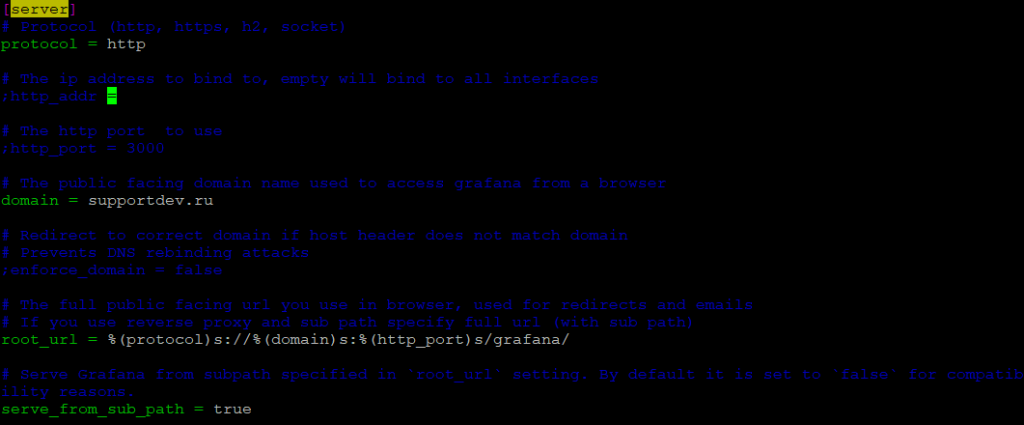
Сохраним изменения и перезапустим Grafana:
systemctl restart grafana-server
systemctl status grafana-serverШаг 3. Перейдем в конфигурационный каталог Proxy сервера Nginx:
cd /etc/nginx/conf.d/Данный каталог служит для настройки переадресаций и конфигураций сайтов. Создадим здесь новый конфигурационный файл, который будет отвечать за Проксирование с 3000 порта на http://url/grafana:
vim grafana.conf
Укажем следующее содержимое:
server {
listen 80;
server_name supportdev.ru;
location /grafana/ {
proxy_pass http://localhost:3000/;
}
}
Теперь проверим, что конфигурационный файл написан верно и не вызывает проблемы для этого выполним:
nginx -t
Теперь перезапустим Nginx и проверим статус, что Nginx работает:
systemctl restart nginx
systemctl status nginx
Шаг 4. Откроем браузер и перейдем по адресу http://url/grafana мы будем переадресованы на страницу авторизации пользователя.
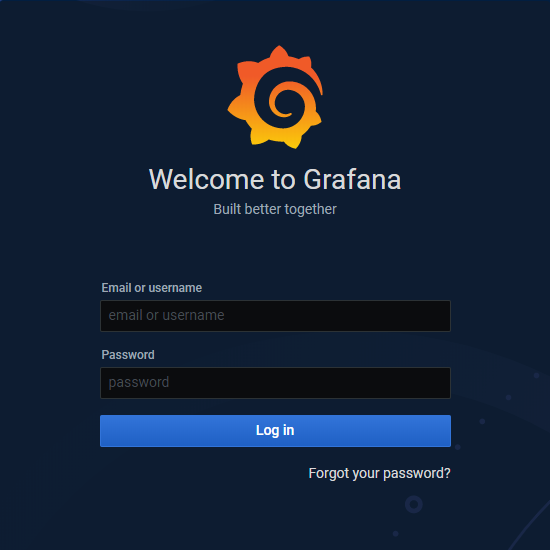
Пройдем авторизацию и можем приступать к работе с Grafana.




